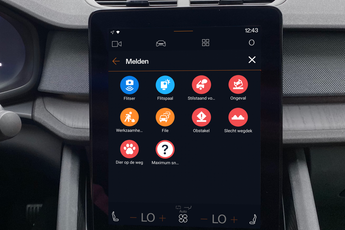De Samsung Galaxy Z Flip-telefoons hebben als grote voordeel dat je ze kunt vouwen. Waar je met je gewone telefoon soms echt even moet zoeken naar een goede plek om het toestel neer te zetten als je een selfie wil maken op afstand, maakt Samsung Galaxy Z Flip dat een stuk makkelijker. Dit zijn drie manieren waarop je betere selfies kunt maken op de Samsung Galaxy Z Flip 6.
1. Gebruik zijn vorm
Deze vouwbare telefoon heeft als voordeel ten opzichte van een gewone smartphone dat je hem kunt neerzetten zoals je maar wil. Je kunt hem rechtop neerzetten en toch stevig laten staan omdat je hem door de midden vouwt. Hierdoor heb je makkelijker een ondergrond gevonden waarop je met je telefoon een foto kunt maken door bijvoorbeeld de timer aan te zetten. Zo kun je selfies maken zonder dat je arm erop te zien is en goed bekijken waar je precies in het frame staat. Ideaal.

2. Gebruik je hand
Je hoeft die timer overigens helemaal niet aan te zetten: dat scheelt alvast wat rennen. Je kunt je gewoon je handpalm gebruiken om een foto te laten maken. Handsfree fotografie is heel makkelijk als je het toestel in de Flex-modus hebt gevouwen (zoals op de bovenstaande foto) en je dan je handpalm omhoog houdt alsof je naar de telefoon gaat zwaaien. Dat moet je wel eerst even aanzetten en dat doe je zo:
- Ga naar de Camera-app
- Tik op het Instellingen-icoon linksbovenin
- Tik op het Opnamemethoden
- Je kunt dan bij voor Palm weergeven kiezen (of, als je dat leuk vindt, voor spraak, waarbij je dan bijvoorbeeld cheese moet zeggen om de foto te laten maken)
Vervolgens hoef je alleen te roepen over kaas of je handpalm in de lucht te houden en de foto wordt gemaakt. Dat is een stuk relaxter poseren dan met een tikkende timer.
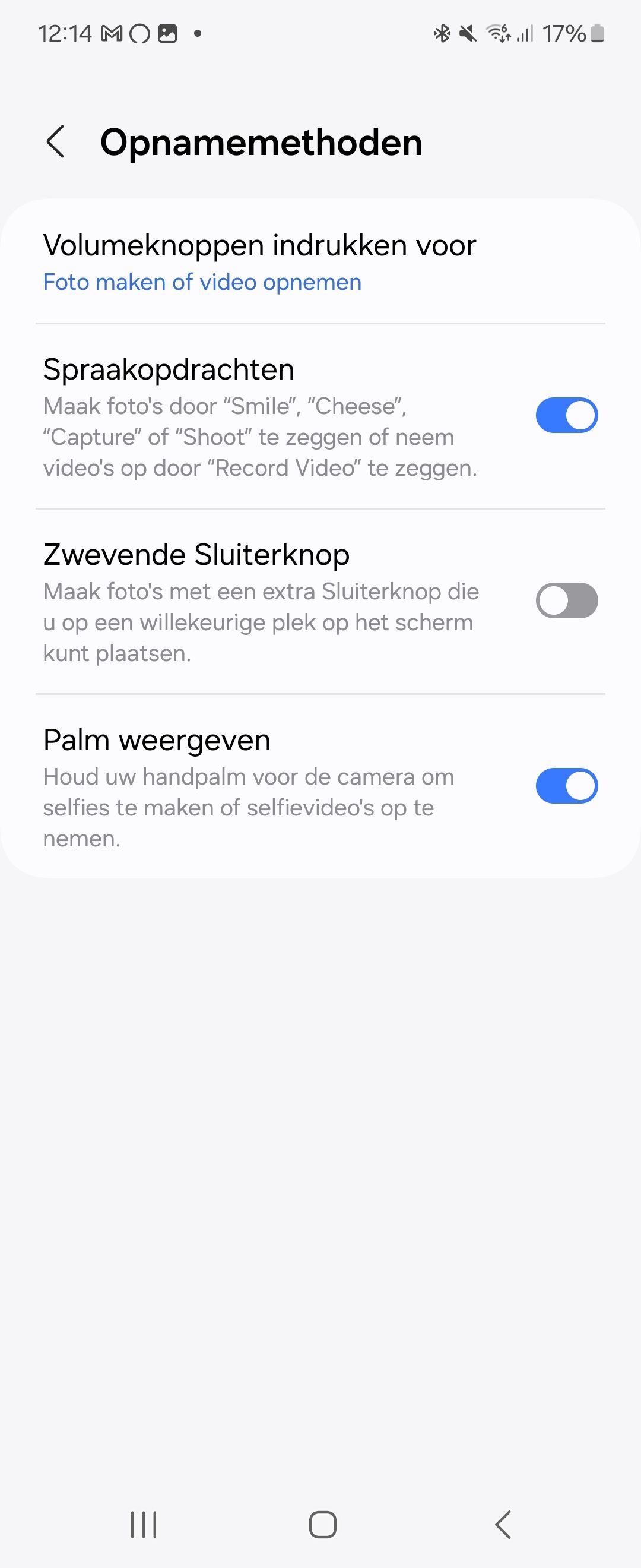
3. Gebruik de automatische zoom van de FlexCam
De automatische zoom van de FlexCam is een heel fijne toevoeging van Samsung waarmee het toestel je in het goede frame zet dankzij AI. In de onderstaande video zie je hoe het werkt:
- Tik twee keer op het buitenste scherm om het aan te zetten of gebruik de knop aan de zijkant.
- Tik op het camera-icoon en trek die naar het midden
- Je ziet het gele autozoom-icoon dat je automatisch op de goede plek in het frame plaatst, ook als je beweegt. Die is al ingeschakeld. Is het niet geel, tik er dan op om het in te schakelen.
- Vervolgens kun je ook nog ergens anders naartoe lopen voordat je de foto maakt: de camera zorgt dat je goed gekaders wordt gekiekt.
Met deze drie handigheden kun je betere selfies maken met je Galaxy Z Flip 6. Onze ervaringen met de FlexCam zijn dat hij het leuk doet, maar je moet niet verwachten dat het apparaat ultrasnel is: geef de AI even de tijd om te bedenken waar je bent. Zo maak je toffe selfies zonder dat je arm naar de kijker toe uitsteekt.
Heb jij een Galaxy Z Flip en merk jij dat je nu anders foto's maakt dan met een reguliere smartphone? Deel het in de reacties.